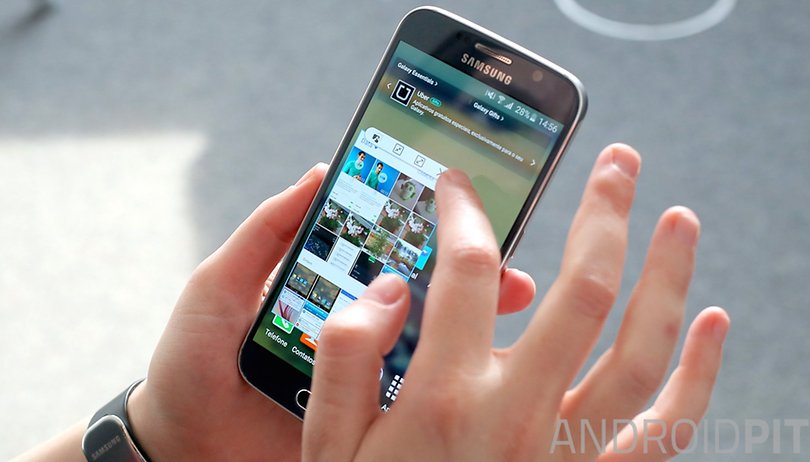
Android är fullt av funktioner som användare inte drar nytta av och som kan göra ditt liv mycket enklare. I den här artikeln kommer vi att visa dig en rad funktioner som får dig att se ut som ett proffs eller helt enkelt för att påminna dig om de funktioner som du brukade använda men har glömt bort, som bara sitter där och väntar på dig att komma krypande tillbaka.
- Marshmallow tips och tricks
- Nougat tips och tricks
Hoppa till:
- Röstsökning
- Svara automatiskt på mejl
- Prioriterade avbrott
- Strömsparläge
- Spara data medan du surfar
- WiFi-skyddad installation
- Android beam
- Datagräns
- USB-tjudring
- Intelligent blockerare
- Appfästning
- Appinformation
1. Ok Google: tryck mindre, läs mer
De äldsta Android-smarttelefonerna kan få den här funktionen helt gratis. Det kommer att förvandla din smartphone till din nya favorit personliga assistent, även om den kräver en internetanslutning. Googles röstsökning kan aktiveras genom att säga ”Ok Google” och därifrån lyssnar den på och utför dina förfrågningar. Du kan fråga din smartphone om det kommer att regna imorgon eller till och med vad Chuck Norris superkrafter är. Men innan allt detta finns det en serie Google Nu-kommandon som du bör känna till först.
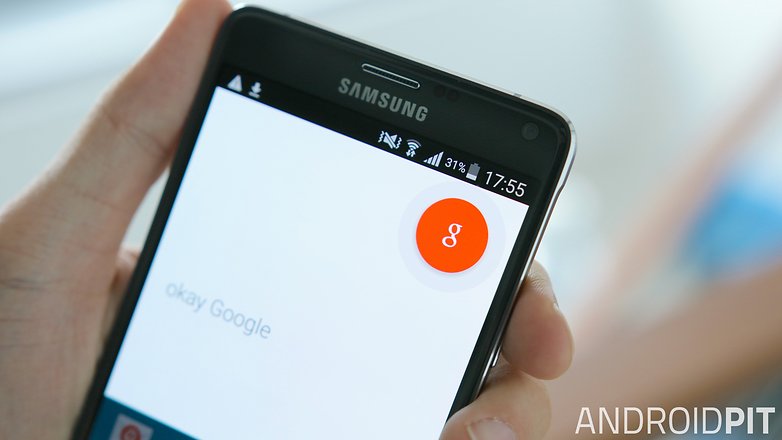
2. Inkorga och svara automatiskt på e-postmeddelanden
Den mest intelligenta e-postappen är Gmails inkorg. Du kan automatiskt organisera dina e-postmeddelanden, se möten och påminnelser som uppgifter, plus en hel massa andra saker. Det bästa är att du snabbt och enkelt kan svara på alla e-postmeddelanden.
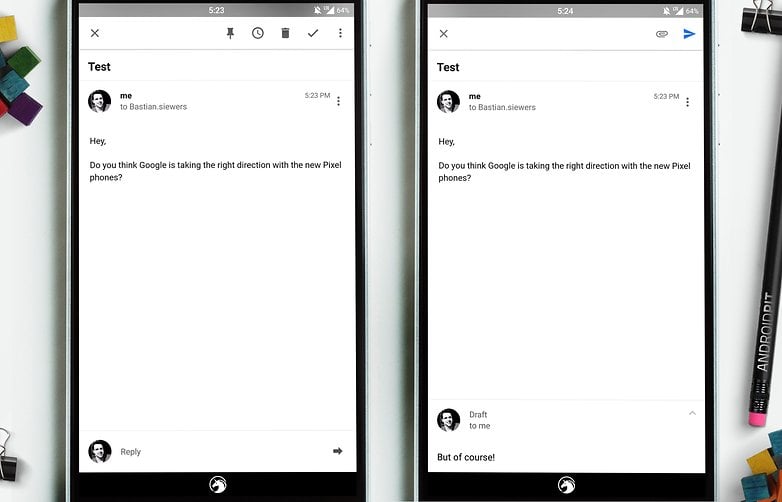
En av de bästa sakerna med den här appen är att du alltid har, precis ovanför e-postmeddelandet du för närvarande skriver, e-postmeddelandet som du svarar på så att du inte behöver fortsätta gå fram och tillbaka mellan skärmarna. Den engelska versionen kan känna igen innehållet i e-postmeddelanden du har fått och det kommer att ge dig tre svarsalternativ.
3. Prioritetsläge: så att din smartphone bara stör dig när det verkligen är viktigt
Med tanke på att det på Android Lollipop inte finns ett tyst läge (åtminstone inte i lagerversionen), kan du välja mellan minst tre olika aviseringslägen: Ingen, Prioritet, Alla. Det andra, när det ställs in korrekt, är lätt det bästa av de tre alternativen.
Tryck på volymknappen och klicka sedan på inställningsikonen för att komma åt menyn. I vissa fall finns det en snabbmeny för att spara lite knapptryckning. Väl i menyn kan du konfigurera enheten att endast meddela dig för vissa händelser, påminnelser, samtal eller meddelanden. Du bestämmer vilken typ av aviseringar du vill ta emot.
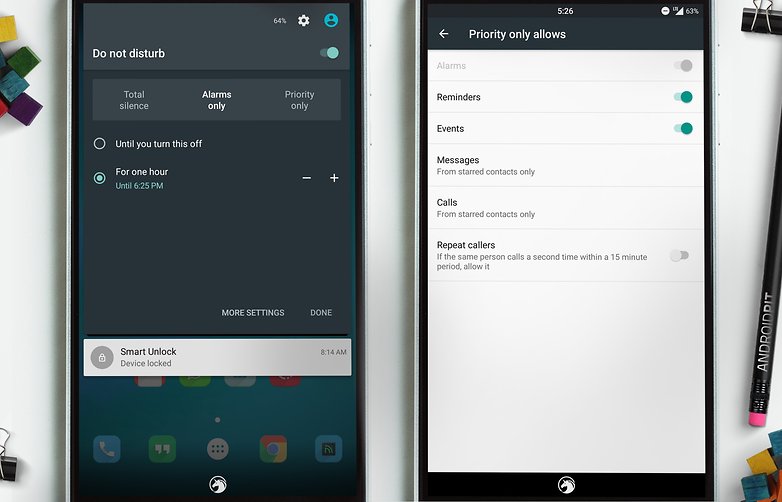
Du kan välja när du inte vill bli avbruten. / © NextPit
Det går snabbare att konfigurera läget Inget eftersom du från Android 5.1 kan ställa in det så att det inte stör dig förrän nästa larm går. Detta kommer att garantera dig en lugn natt med drömmar om får och små gröna antenner precis som Androids. Var dock försiktig med en sak: Facebook Messenger tog inte hänsyn till de olika lägena när det programmerades, så det kommer att skicka ett meddelande till dig om varje inkommande meddelande. Det är dock alltid lätt att stänga av aviseringarna i själva appen.
4. Använd energisparläget så att ditt batteri räcker hela dagen
Kommer du att vara utanför huset hela dagen och du har glömt din laddare eller utbytesbatteri? Oroa dig inte, från Android 5.1 och framåt har du möjlighet till ett energisparläge. Många tillverkare har redan inkluderat ett sätt att förlänga batteriets livslängd för det där viktiga telefonsamtal vid ett kritiskt ögonblick.
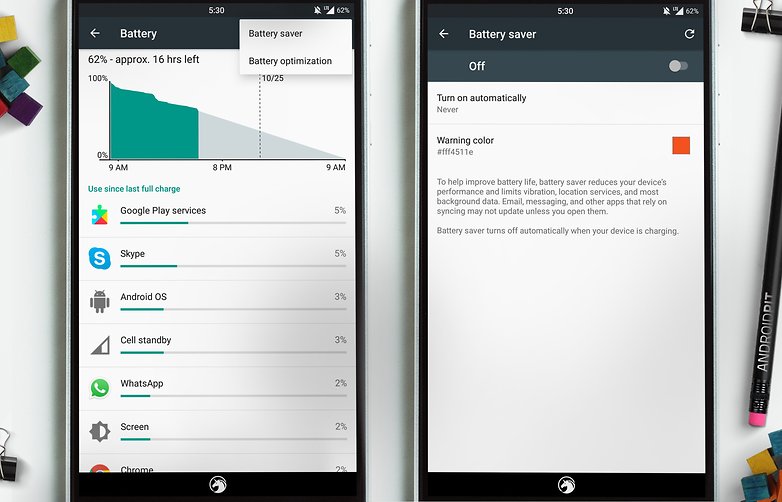
Använd energisparläget för att få ut mer av ditt batteri. / © NextPit
Batterisparläge kan hjälpa dig att gå hela helgen utan att behöva ladda telefonen. Den gör detta genom att avsevärt begränsa bakgrundsaktiviteter och göra standbyläget mycket mer djupgående när skärmen är avstängd. Du bör veta att du bara kommer att få e-postmeddelanden och Whatsapp-meddelanden när skärmen är påslagen och prestandan är så begränsad att surfning online är lite mindre än ett mirakel. Det finns dock några knep för att spara batteri som du bör känna till.
5. Datagräns på Chrome: spara data i din plan så att du har tillräckligt med att skicka dessa foton till din älskling
Om du är någon som alltid använder Chrome för att surfa på webben, finns det ett sätt att spara data på din plan. För att göra det i Chrome, gå till inställningsmenyn, leta efter Datasparare och aktivera den. Efter några dagar kommer du att börja se en procentandel, det är den data som du har sparat hittills när du använder Chrome.
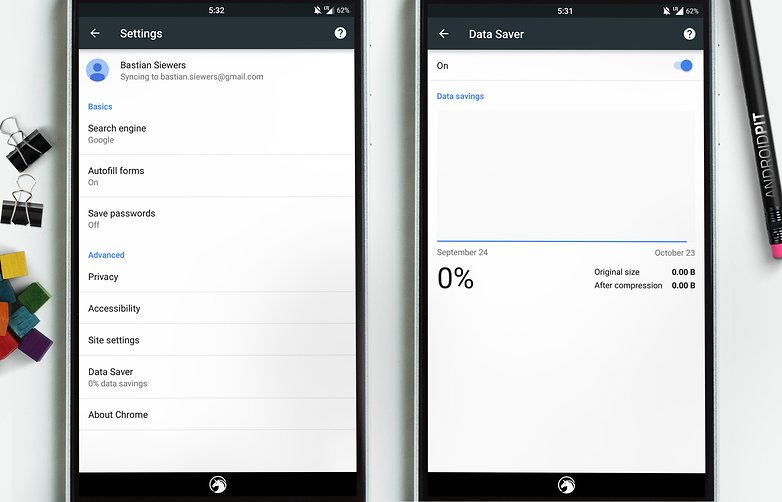
6. WPS-knapp: spara tid när du ansluter till WiFi
Visste du att du säkert kan ansluta till WiFi utan att behöva ange ett lösenord? Det finns en knapp på routern som antingen kallas ”login” eller WPS/Reset. Det kan också bara vara en knapp med två pilar, som kan ses på bilden nedan. I de avancerade inställningarna av Wi-Fi-menyn kommer du att se ett WPS-knappalternativ, när du klickar på det har du några sekunder på dig att trycka på rätt knapp på routern. Under denna tid har vem som helst tillgång till nätverket om de också trycker på samma knapp. Det är ett enkelt sätt att säkert ansluta till Wi-Fi utan att behöva ange ett lösenord.
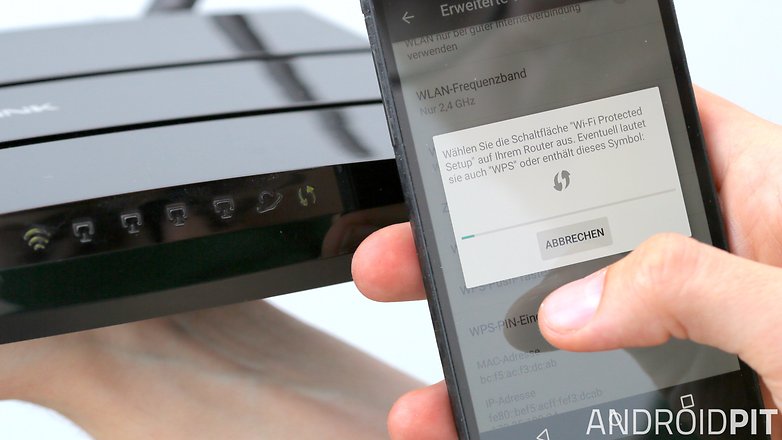
7. Android beam: överför filer och foton på ett magiskt sätt
En av de mest underskattade funktionerna på Android är Android-strålen, som varje tillverkare ger olika namn, men ändå gör den alltid samma sak. Det låter dig överföra små mängder data genom att ansluta enheter via Bluetooth. Du kan också ansluta via WiFi om du vill överföra större mängder data. För att kunna använda Android Beam måste båda enheterna ha NFC.
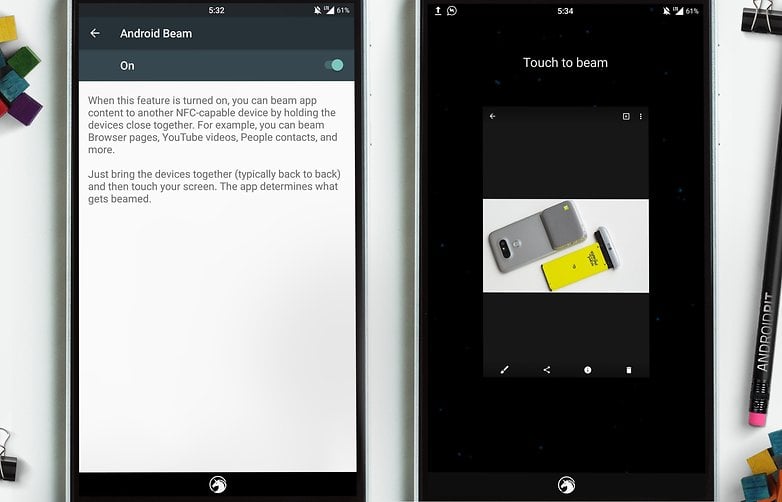
Det första steget är att aktivera Android Beam på båda enheterna. Gå till Inställningar > Trådlöst och nätverk > Mer > Android Beam. Om alternativet är grått måste du aktivera NFC. Du har nu en intressant funktion aktiverad som många inte känner till.
Om du placerar två smartphones rygg mot rygg (med NFC aktiverat såklart) kan du dela bilder, kontakter eller andra filer du har öppna på din skärm. Din telefon kommer att fråga om du vill dela informationen med den andra telefonen, när du väl tackar ja och bekräftar det på terminalen kommer du snabbt att dela med dig av informationen du hade bestämt dig för.

Det är enkelt att överföra data mellan smartphones tack vare Android Beam. / © ANDROIDPIT
Med Android Beam kan du överföra allt från foton till webbsidor, låtar och filer.
8. Datagräns: gå aldrig utan data igen
Många människor har en dyr dataplan bara så att de har tillräckligt med megabyte (eller gigabyte) för att bläddra hela månaden. Ändå går vissa människor över sin gräns, gör det och du kan få en enorm räkning i slutet av månaden. Den bästa lösningen är att koppla bort data när du inte använder den.
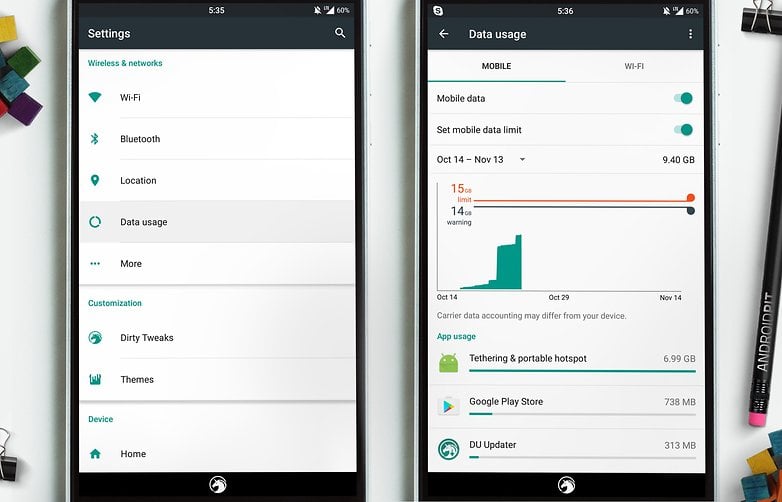
Du kan kontrollera vilken data du har använt och begränsa mängden. / © NextPit
Gå till dina enheters inställningar och i Trådlösa nätverk och klicka på Dataanvändning. Om du har aktiverat data kommer ett alternativ att dyka upp som säger Ställ in mobildatagräns, varefter en popup kommer att berätta att när du överskrider din gräns kommer din mobildata att inaktiveras.
9. Internetdelning via USB: använd telefonen som modem
Om internet av någon anledning slocknar hemma eller på jobbet kan du använda din smartphone som ett modem för att slippa besväret med att vara utan anslutning.
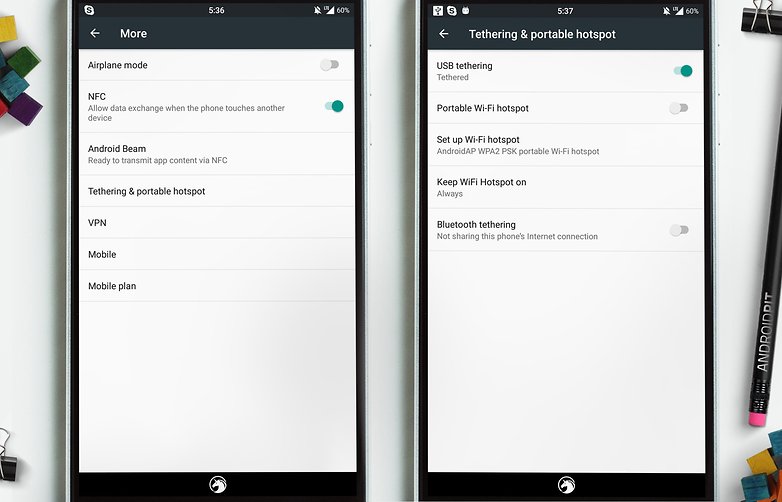
Förvandla din smartphone till en router med en USB-anslutning. / © NextPit
För att aktivera USB-internetdelning måste du ansluta din smartphone till din dator, gå till Inställningar > Mer > Länk och bärbar Wi-Fi och ändra alternativet för USB-anslutning. För att garantera att du kommer att kunna använda mobildata är det bästa alternativet att ha din Wi-Fi-anslutning (som du inte kommer att ha, för om du gjorde det, skulle du inte behöva detta) avstängd.
10. Smart lås: lås upp din smartphone på ett magiskt sätt
En av de minst kända funktionerna som kommer med Android är Smart Lock. Det låter dig ställa in din telefon så att det är mycket lättare att låsa upp på vissa platser. På så sätt kan du undvika att behöva ange din PIN-kod eller mönster för att låsa upp din telefon, till exempel hemma.
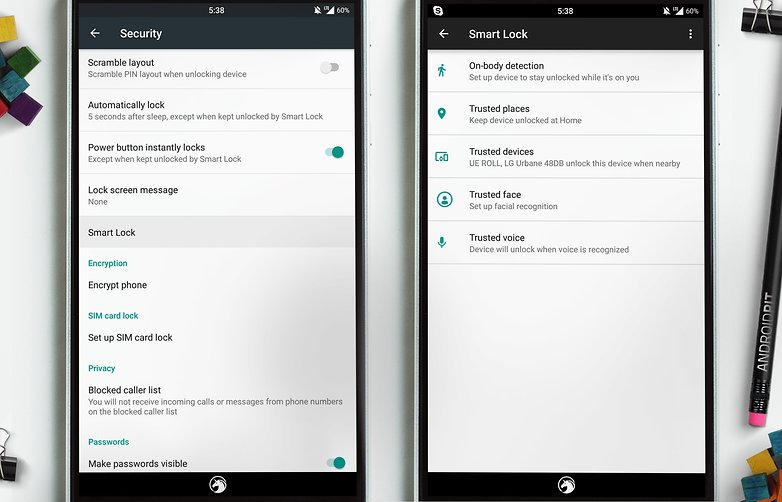
Smart Lock kan ta bort det tråkiga med att behöva sätta i ditt mönster eller PIN-kod hemma. / © NextPit
Smart Lock kan hittas på olika ställen på din telefon enligt tillverkaren men majoriteten av dem finns i Inställningar > Säkerhet. När du väl kommit in i Smart Lock kan du ställa in det som du vill.
11. Appnålning
Om du har olika privata appar (Whatsapp, till exempel) och någon ber om att få använda din telefon kan du fästa skärmen på den app du väljer. Detta är användbart som ett bra skydd mot oönskad aktivitet. Det är också ett bra alternativ om du inte har ställt in ett gäst- eller barnläge. Aktivera den genom att gå till Inställningar > Säkerhet, längst ned på rullningssidan hittar du Skärmfästning. Välj den och därifrån, i menyn för senaste appar, längst ner i menyn, kommer en nål att visas, välj den och skärmen kommer att fästas.
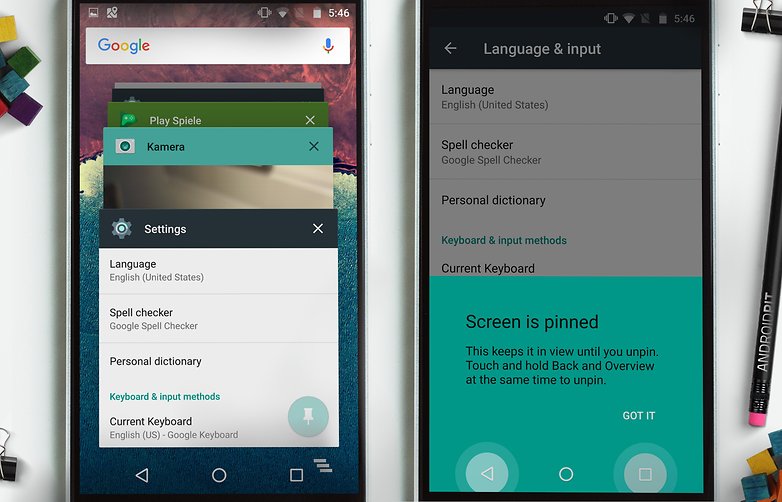
Genom att fästa din skärm undviker du vandrande ögon. / © NextPit
12. Hantera dina appar
Om en app alltid fryser, stänger av sig själv eller inte startar kan du behöva avinstallera den men det är inte alltid nödvändigt. Ibland kan det enkelt lösa problemet genom att radera appens data. För att göra det, gå till Inställningar > Appar, leta efter problemappen och därifrån kan du hantera vad du vill (radera data, avinstallera, etc.).
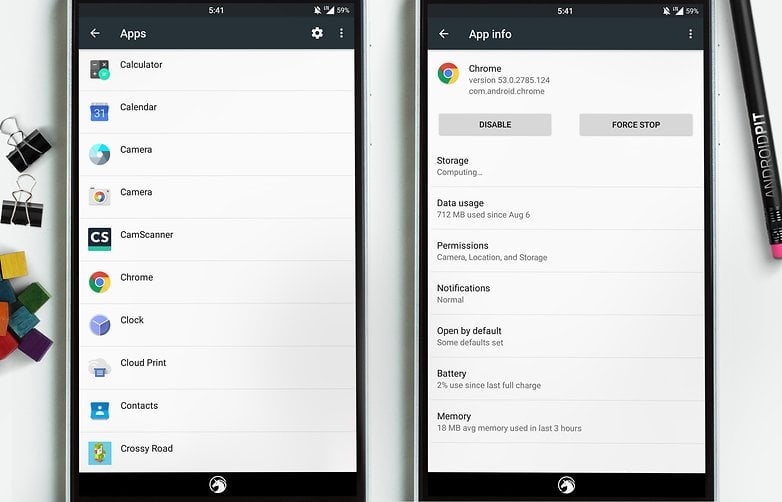
Hantera enkelt alla dina problemappar. / © NextPit
Om du bestämmer dig för att radera en apps data måste du ställa in allt igen, bara se till att du är beredd att ta itu med burken med maskar om du öppnar den.
Kan du komma på några andra råd för att göra oss till Android-proffs?